Los probadores beta de iOS 12 están lidiando con una amplia gama de problemas, incluido el agotamiento anormal de la batería. Arreglar los problemas de duración de la batería puede ser complicado, pero esta guía lo llevará a través de algunos posibles remedios para los problemas de duración de la batería de iOS 12 beta.
El agotamiento severo de la batería es un efecto secundario común del software nuevo, particularmente el software sin terminar como iOS 12. Pueden aparecer problemas extraños con la batería en cualquier momento.
Si comienza a tener una mala duración de la batería de iOS 12, su primer instinto podría ser volver a iOS 11, especialmente si estaba teniendo una buena experiencia en iOS 11.4 o inferior. Esa es ciertamente una opción, pero algunos de ustedes querrán continuar probando iOS 12 y sus nuevas funciones. Si cae en ese campo, querrá probar algunas correcciones antes de admitir la derrota.
Hoy queremos llevarlo a través de algunas soluciones potenciales (no hay garantía de que funcionen para usted y su dispositivo) para los problemas de duración de la batería de iOS 12 beta. Los problemas de duración de la batería pueden ser difíciles de solucionar, pero se ha demostrado que las correcciones que hemos enumerado aquí funcionan y podrían ayudar a estabilizar su dispositivo.
Reinicia tu dispositivo
Lo primero que debe intentar, especialmente si no lo ha hecho por un tiempo, es reiniciar rápidamente su iPhone, iPad o iPod touch. Apague su dispositivo, espere un minuto y vuelva a encenderlo. Esto puede parecer demasiado fácil, pero un reinicio ocasional puede tener un impacto positivo en el rendimiento de su dispositivo.
Verifique sus aplicaciones
Si un reinicio no soluciona los problemas de duración de la batería, lo siguiente que debe ver son sus aplicaciones. Las aplicaciones y los servicios tienden a volverse locos en un software de prelanzamiento como iOS 12 beta, por lo que existe la posibilidad de que Facebook u otra aplicación esté consumiendo tu carga.
Revisa tus aplicaciones. Pueden ser la fuente de los problemas de duración de la batería de iOS 12.
Afortunadamente, comprobar si sus aplicaciones se agotan de forma anormal de la batería es extremadamente fácil en iOS 12. Esto es lo que debe hacer para controlar sus aplicaciones:
Vaya a la aplicación Configuración. Seleccione Batería. Dirígete a la herramienta Uso de la batería. Esta útil herramienta le mostrará las aplicaciones que consumen su batería y cuándo lo están haciendo.
Si usa mucho una aplicación, obviamente consumirá más batería que una aplicación que no usa. Sin embargo, si ve algo fuera de lo común, querrá investigar más a fondo.
Si ve que una aplicación consume una cantidad anormal de batería, debe intentar eliminar esa aplicación de su dispositivo para ver si eso mejora la duración de la batería de su dispositivo.
Si es una aplicación esencial y no puede eliminarla de su dispositivo, le recomendamos que descargue las últimas actualizaciones para ver si eso resuelve el problema.
Desactivar widgets
Puede encontrar widgets en todo iOS 12. Si tiene una tonelada de widgets activos, esa podría ser (o una de) la fuente de los problemas de duración de la batería.
Si cree que puede administrar sin widgets, intente desactivarlos para ver si eso mejora la duración de la batería de su dispositivo. He aquí cómo hacer esto:
Desliza el dedo hacia la derecha mientras estás en la pantalla de inicio de tu dispositivo. Desplácese hasta el final de sus widgets y seleccione Editar.
Si está en la pantalla de la derecha, debería ver una lista de sus aplicaciones y servicios. Estos son sus widgets y es posible que observe que algunos de ellos están activos.
Para desactivar un widget, simplemente:
Toque el círculo rojo con la línea blanca. Toque Eliminar.
Primero querrá deshabilitar los widgets que nunca usa. Si el problema persiste, querrá volver a esta pantalla y usar prueba y error o deshabilitarlos todos y verificar la duración de la batería.
Siempre puede volver a habilitarlos si determina que no son la fuente de los problemas de duración de la batería.
Usar el modo de bajo consumo
Si no está familiarizado con el modo de bajo consumo de iOS, debería estarlo.
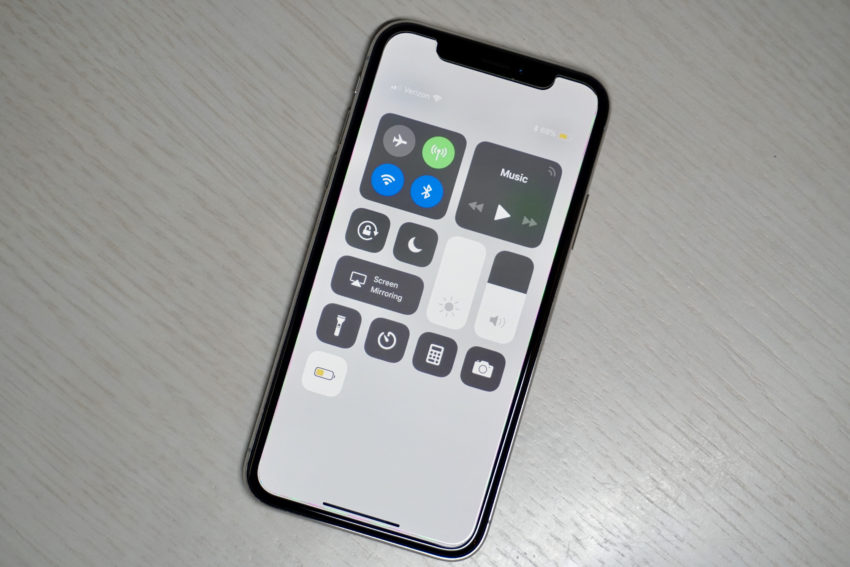
El modo de bajo consumo es una herramienta extremadamente útil que limitará ciertas funciones en su teléfono para conservar la vida de la batería. iOS le pedirá que lo use una vez que su dispositivo alcance el 20%, pero es posible que desee usarlo de manera más generosa si su dispositivo comienza a presentar una pérdida grave de batería.
A continuación, le indicamos cómo habilitar el modo de bajo consumo en su teléfono:
Dirígete a Configuración. Seleccione Batería. Toque Modo de bajo consumo Actívelo cuando lo necesite.
Si no desea dirigirse a Configuración cada vez, también puede agregarlo al Centro de control de su dispositivo. El Centro de control es el menú que aparece cuando se levanta desde la parte inferior de la pantalla o se baja desde la parte superior derecha de la pantalla en el iPhone X.
A continuación, se explica cómo agregar un acceso directo del modo de bajo consumo al Centro de control:
Dirígete a Configuración. Toque Centro de control. Seleccione Personalizar controles. Busque el modo de bajo consumo en la lista y toque el símbolo verde “+”.
Ahora, cuando ingrese al Centro de control, notará un pequeño símbolo de medidor de batería. Toque ese símbolo para activar o desactivar el modo de bajo consumo.
Usar el modo avión
Si comienza a experimentar una pérdida rápida de batería en su dispositivo, debe intentar poner su iPhone o iPad en modo avión para eliminar todas sus conexiones.
Puede encontrar el modo avión en la parte superior de la aplicación Configuración y también puede encontrarlo en el menú Centro de control en la esquina superior izquierda. Es el símbolo del avión.
Activar el modo avión eliminará las conexiones Wi-Fi, Bluetooth y otras conexiones, pero te ayudará a conservar la vida útil de la batería.
Recomendamos activar el modo avión cuando esté usando su dispositivo en áreas de servicio deficiente. Si su dispositivo tiene dificultades para desconectar una conexión, funcionará duro. Y cuando su dispositivo está trabajando duro, está agotando la batería. En algunos casos, rápidamente.
Administra tu pantalla
Su pantalla podría estar agotando su batería, por lo que querrá hacer un mejor trabajo administrándola (si aún no lo está haciendo) mientras usa la versión beta de iOS 12.
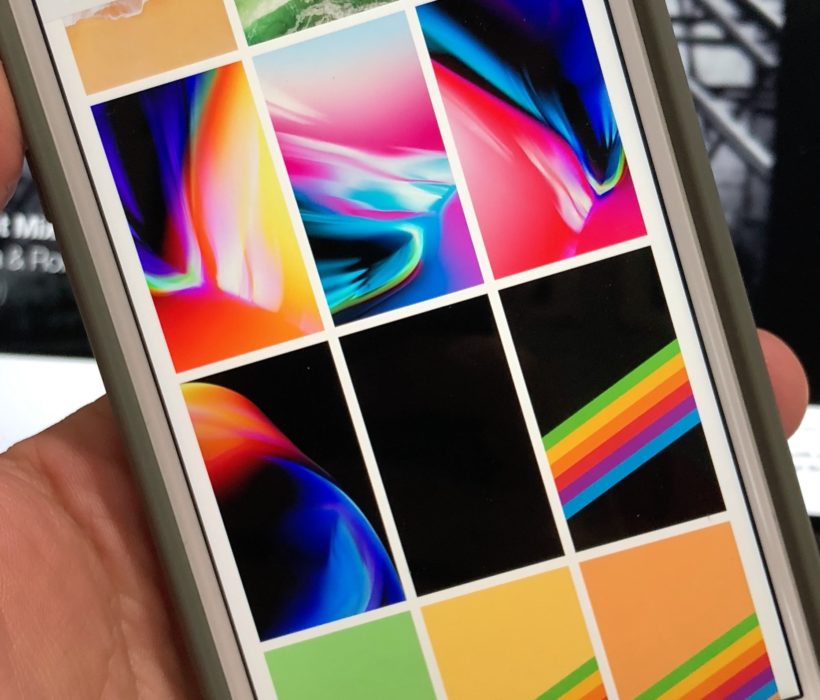
Los sensores de su dispositivo funcionan para leer la iluminación en su entorno y ajustarán la pantalla automáticamente para adaptarse a sus necesidades. Estos sensores a menudo lo harán bien, pero en algunos casos su pantalla puede ser demasiado brillante para sus necesidades. Si su pantalla es brillante sin ningún motivo, está perdiendo algunos puntos porcentuales preciosos.
Intente administrar manualmente el brillo de la pantalla desactivando el brillo automático. Para hacer esto, simplemente:
Ve a Configuración. Toque General. Entra en Accesibilidad. Toca Adaptaciones de pantalla. Desactiva el brillo automático.
Una vez que desactive el Brillo automático, deberá ajustar el brillo de la pantalla manualmente. Esto es muy fácil de hacer. Puede ir a Configuración> Pantalla y brillo y alternar el control deslizante allí o puede abrir el Centro de control y alternarlo allí.
En el Centro de control, el interruptor de brillo es el control deslizante en el lado derecho que presenta el símbolo que mira al sol.
Desactivar Levantar para despertar
Si no necesita que la pantalla se encienda cada vez que levante el teléfono, intente apagar la función Levantar para despertar de su dispositivo. Podría ahorrarle algunos puntos porcentuales.
Dirígete a tu aplicación de Configuración. Vaya a Pantalla y brillo. Desactive la función Levantar para despertar.
Restablecer todos los ajustes
Si está preparado para trabajar un poco, también puede intentar restablecer la configuración de su dispositivo a sus valores predeterminados para ver si eso ayuda a mejorar la duración de la batería en iOS 12 beta.
Este paso llevará un poco más de tiempo que la mayoría porque hará que su dispositivo olvide las redes Wi-Fi y las conexiones Bluetooth conocidas. Asegúrese de escribir sus contraseñas antes de hacer esto.
Ve a Configuración. Vaya a General. Desplácese y toque Restablecer. Toque Restablecer todas las configuraciones y luego ingrese su contraseña si hay alguna habilitada.
Dependiendo de su dispositivo y configuración, esto podría tardar un poco en completarse. Una vez que esté completo, deberá restablecer sus conexiones y verificar la duración de la batería.
Descargue la última versión beta de iOS 12
Asegúrese de mantenerse al día con las versiones beta de Apple. Si hay una nueva versión beta de iOS 12 disponible, intente instalarla para ver si suaviza el rendimiento de la duración de la batería.
Apple lanzará nuevas versiones beta una vez cada dos semanas y una vez a la semana una vez que nos acerquemos al lanzamiento final este otoño. Si no puede encontrar una solución manual para sus problemas, existe la posibilidad de que la nueva versión funcione de maravilla para su dispositivo y su rendimiento.
Obtenga una caja de batería o un banco de baterías
Si está dispuesto a gastar un poco de dinero para mejorar la duración de la batería beta de iOS 12, considere comprar una caja de batería o un banco de baterías para usar durante el proceso beta.
Si no sabe por dónde empezar, tenemos una lista de las mejores fundas para iPhone X y las mejores fundas para iPhone 8 para ayudarlo a comenzar. Si no desea colocar un estuche voluminoso en su iPhone, debe considerar comprar un banco de baterías.
Si no está familiarizado, los bancos de baterías son pequeñas fuentes de energía portátiles. Por ejemplo, la batería RAVPower puede proporcionar seis cargas completas de iPhone.
Hay un montón de opciones, pero el dispositivo RAV, la powerstation plus mini de Mophie y el Anker Powercore 20100 son algunos de los mejores.
5 razones para no instalar iOS 12.4 Beta y 3 razones por las que debería
